在複製活動中設定 Azure SQL 資料庫
本文概述如何在資料管線中使用複製活動,從 Azure SQL 資料庫複製資料及將資料複製到該處。
支援的設定
如需複製活動下每個索引標籤的組態,請分別移至下列各節。
一般
請參閱<[一般] 設定>指導,來設定 [一般] 設定索引標籤。
來源
在複製活動的 [來源] 索引標籤下,Azure SQL 資料庫支援下列屬性。
以下是必要的屬性:
- 資料存放區類型:選取 [外部]。
- 連線:從連接清單中選取 Azure SQL 資料庫連接。 如果連線不存在,請選取 [新增],以建立新的 Azure SQL 資料庫連接。
- 連線類型:選取 [Azure SQL 資料庫]。
- 資料表:從下拉式清單選取資料庫中的資料表。 或勾選 [編輯] 以手動輸入資料表名稱。
- 預覽資料:選取 [預覽資料] 以預覽資料表中的資料。
在 [進階] 下,可以指定下列欄位:
使用查詢:可以選擇 [資料表]、[查詢] 或 [預存程序]。 下列清單描述每個設定的組態:
查詢逾時 (分鐘):指定查詢命令執行的逾時,預設值為 120 分鐘。 如果為此屬性設定參數,允許的值為時間範圍,例如 "02:00:00" (120 分鐘)。

隔離等級:指定 SQL 來源的異動鎖定行為。 允許的值為:[無]、[讀取認可]、[讀取未認可]、[可重複讀取]、[可序列化] 或 [快照]。 如果未指定,則會使用 [無] 隔離等級。 如需詳細資料,請參閱<IsolationLevel 列舉>。
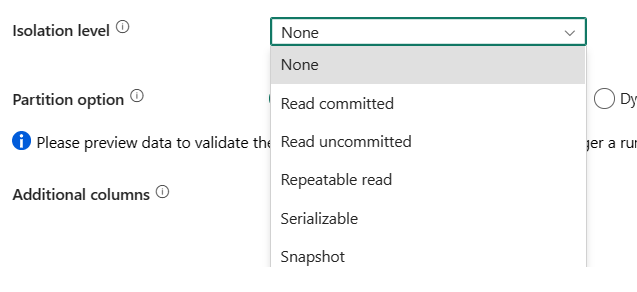
分割選項:指定用來從 Azure SQL 資料庫載入資料的資料分割選項。 允許的值為:[無] (預設值)、[資料表的實體分割] 及 [動態範圍]。 啟用分割選項後 (即不是 [無]),從 Azure SQL 資料庫同時載入資料的平行處理程度,會由複製活動設定中的 [平行複製] 控制。
無:選擇此設定不要使用分割。
資料表的實體分割:使用實體分割時,分割資料行和機制會根據實體資料表定義自動決定。
動態範圍:使用已啟用平行的查詢時,需要定界分割參數 (
?DfDynamicRangePartitionCondition)。 範例查詢:SELECT * FROM <TableName> WHERE ?DfDynamicRangePartitionCondition。- 分割資料行名稱:以整數類型或日期/日期時間類型 (
int、smallint、bigint、date、smalldatetime、datetime、datetime2或datetimeoffset) 指定來源資料行的名稱,供平行複製的定界分割使用。 如果未指定,則會自動偵測資料表的索引或主索引鍵作為分割資料行。 - 分割上限:分割區範圍分割的分割資料行最大值。 這個值用於決定分割區的跨距,而不是用於篩選資料表中的資料列。 資料表或查詢結果中的所有資料列都會進行分割和複製。
- 分割下限:分割區範圍分割的分割資料行最小值。 這個值用於決定分割區的跨距,而不是用於篩選資料表中的資料列。 資料表或查詢結果中的所有資料列都會進行分割和複製。
- 分割資料行名稱:以整數類型或日期/日期時間類型 (
其他資料行:新增更多資料行以儲存來源檔案的相對路徑或靜態值。 後者支援運算式。 如需詳細資訊,請參閱<在複製期間新增其他資料行>。
Destination
在複製活動的 [目的地] 索引標籤下,Azure SQL 資料庫支援下列屬性。
以下是必要的屬性:
- 資料存放區類型:選取 [外部]。
- 連線:從連接清單中選取 Azure SQL 資料庫連接。 如果連線不存在,請選取 [新增],以建立新的 Azure SQL 資料庫連接。
- 連線類型:選取 [Azure SQL 資料庫]。
- 資料表:從下拉式清單選取資料庫中的資料表。 或勾選 [編輯] 以手動輸入資料表名稱。
- 預覽資料:選取 [預覽資料] 以預覽資料表中的資料。
在 [進階] 下,可以指定下列欄位:
寫入行為:定義來源是來自檔案型資料存放區的檔案時的寫入行為。 可以選擇 [插入]、[Upsert] 或 [預存程序]。

插入:如果您的來源資料有插入,請選擇此選項。
Upsert:如果您的來源資料同時有插入和更新,請選擇此選項。
使用 TempDB:指定是否使用全域暫存資料表或實體資料表作為 Upsert 的過渡資料表。 根據預設,服務會使用全域暫存資料表作為過度資料表,此核取方塊為已選取狀態。
![螢幕擷取畫面,其中顯示選取 [使用 TempDB]。](media/connector-azure-sql-database/use-tempdb.png)
選取使用者 DB 結構描述:如果未選取 [使用 TempDB] 核取方塊,則在使用實體資料表時指定用來建立過渡資料表的過渡結構描述。
注意
您必須具有建立和刪除資料表的權限。 根據預設,過渡資料表會與目的地資料表共用相同的結構描述。
![螢幕擷取畫面,其中顯示未選取 [使用 TempDB]。](media/connector-azure-sql-database/not-use-tempdb.png)
索引鍵資料行:指定唯一資料列識別的資料行名稱。 您可以使用單一索引鍵或一系列索引鍵。 如果未指定,則會使用主索引鍵。
預存程序:定義如何將來源資料套用到目標資料表的預存程序名稱。 此預存程序將會依批次叫用。
大量插入資料表鎖定:選擇 [是] 或 [否]。 在資料表上進行大量插入作業期間,使用此設定可改善資料表上的複製效能,且沒有來自多個用戶端的索引。 若要了解有關詳細資訊,請參閱<BULK INSERT (Transact-SQL)>。
資料表選項:指定是否要根據來源結構描述,自動建立目的地資料表 (如果不存在)。 選擇 [無] 或 [自動建立資料表]。 當目的地指定預存程序時,不支援自動建立資料表。
複製前指令碼:指定一個複製活動的指令碼,會在每次執行中將資料寫入到目的地資料表前執行此指令碼。 您可以使用此屬性來清除預先載入的資料。
寫入批次逾時:在逾時前等待批次插入作業完成的時間。允許的值為時間範圍。 預設值為 "00:30:00" (30 分鐘)。
寫入批次大小:指定每個批次要插入 SQL 資料表的資料列數目。 允許的值為整數 (資料列數目)。 根據預設,服務會依據資料列大小動態決定適當的批次大小。
並行連線數上限:指定在活動執行期間,與資料存放區建立的並行連線數上限。 僅在想要限制並行連線時,才需要指定值。
停用效能計量分析:此設定可用於收集如 DTU、DWU、RU 等計量,以進行複製效能最佳化並提出建議。 如果擔心此行為,請選取此複選框。
對應
對於 [對應] 索引標籤組態,如果未套用 Azure SQL 資料庫,並將自動建立資料表作為目的地,請參閱<對應>。
如果套用 Azure SQL Database,並將自動建立資料表作為目的地,但 [對應] 中的組態除外,則可以編輯目的地資料行的類型。 選取 [匯入結構描述] 之後,您可以在目的地中指定資料行類型。
例如,來源中 [識別碼] 資料行的類型為 int,而對應至目的地資料行時,可以將其變更為 float 類型。
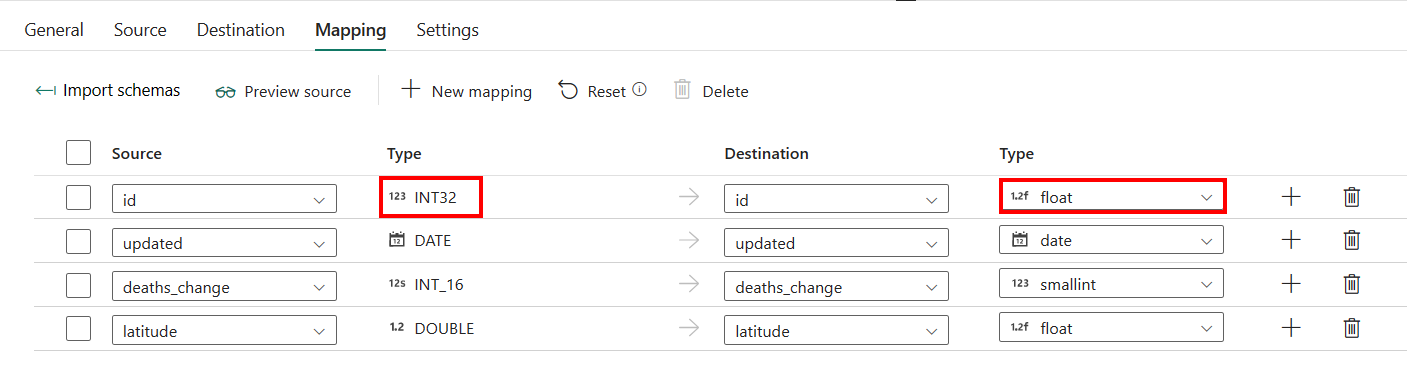
設定
對於 [設定] 索引標籤組態,請參閱<在 [設定] 索引標籤下進行其他設定>。
從 Azure SQL 資料庫平行複製
複製活動中 Azure SQL Database 連接器提供內建的資料分割,以平行複製資料。 您可以在複製活動的 [來源] 索引標籤上找到資料分割選項。
當您啟用分割複本時,複製活動會平行查詢 Azure SQL Database 來源,以依分割區來載入資料。 平行程度由 [複製活動設定] 索引標籤中的 [複製平行處理程度] 所控制。例如,如果您將 [複製平行處理程度] 設定為四,服務會根據指定的分割選項和設定同時產生和執行四個查詢,而每個查詢都會從 Azure SQL 資料庫擷取部分資料。
建議您啟用平行複製與資料分割,特別是從 Azure SQL Database 資料庫載入大量資料時。 以下針對各種情節的建議設定。 將資料複製到以檔案為基礎的資料存放區時,建議分成多個檔案來寫入資料夾 (僅指定資料夾名稱),這樣效能會比寫入單一檔案更好。
| 案例 | 建議的設定 |
|---|---|
| 使用實體分割區從大型資料表完整載入。 | 分割選項:資料表的實體分割區。 在執行期間,服務會自動偵測實體分割區,並依分割區複製資料。 若要檢查您的資料表是否有實體分割區,您可以參考此查詢。 |
| 從大型資料表完整載入,不含實體分割區,同時在資料分割時包含整數或日期時間資料行。 | 分割選項:動態範圍分割。 分割資料行 (選用):指定用來分割資料的資料行。 如果未指定,則會使用索引或主索引鍵資料行。 分割區上限和分割區下限 (選用):指定是否要決定分割區跨距。 這不適用於篩選資料表中的資料列,資料表中的所有資料列都會分割並複製。 如果未指定,複製活動會自動偵測值。 例如,如果您的分割區資料行「識別碼」具有範圍 1 到 100 之間的值,而您將下限設定為 20、上限設定為 80,且平行複製為 4,則服務會分別依 4 個分割區擷取資料 - 範圍中的識別碼分別為 <=20、[21, 50]、[51, 80] 和 >=81。 |
| 使用自訂查詢載入大量資料,不使用實體分割區,同時包含整數或日期/日期時間資料行用於資料分割。 | 分割選項:動態範圍分割。 查詢: SELECT * FROM <TableName> WHERE ?DfDynamicRangePartitionCondition AND <your_additional_where_clause>。分割資料行:指定用來分割資料的資料行。 分割區上限和分割區下限 (選用):指定是否要決定分割區跨距。 這不適用於篩選資料表中的資料列,查詢結果中的所有資料列都會分割並複製。 如果未指定,複製活動會自動偵測該值。 例如,如果您的分割區資料行「識別碼」具有範圍 1 到 100 之間的值,而您將下限設定為 20、上限設定為 80,且平行複製為 4,則服務會分別依 4 個分割區擷取資料 - 範圍中的識別碼分別為 <=20、[21, 50]、[51, 80] 和 >=81。 以下是不同案例的更多範例查詢: • 查詢整個資料表: SELECT * FROM <TableName> WHERE ?DfDynamicRangePartitionCondition• 在具有資料行選取範圍和其他 WHERE 子句篩選條件的資料表中查詢: SELECT <column_list> FROM <TableName> WHERE ?DfDynamicRangePartitionCondition AND <your_additional_where_clause>• 使用子查詢進行查詢: SELECT <column_list> FROM (<your_sub_query>) AS T WHERE ?DfDynamicRangePartitionCondition AND <your_additional_where_clause>• 在子查詢中使用分割區進行查詢: SELECT <column_list> FROM (SELECT <your_sub_query_column_list> FROM <TableName> WHERE ?DfDynamicRangePartitionCondition) AS T |
使用分割區選項載入資料的最佳做法:
- 選擇獨特的資料行作為分割資料行 (例如主索引鍵或唯一索引鍵) 以避免資料扭曲。
- 如果資料表有內建分割區,請使用分割選項 [資料表的實體分割],以獲得更佳的效能。
用來檢查實體分割區的範例查詢
SELECT DISTINCT s.name AS SchemaName, t.name AS TableName, pf.name AS PartitionFunctionName, c.name AS ColumnName, iif(pf.name is null, 'no', 'yes') AS HasPartition
FROM sys.tables AS t
LEFT JOIN sys.objects AS o ON t.object_id = o.object_id
LEFT JOIN sys.schemas AS s ON o.schema_id = s.schema_id
LEFT JOIN sys.indexes AS i ON t.object_id = i.object_id
LEFT JOIN sys.index_columns AS ic ON ic.partition_ordinal > 0 AND ic.index_id = i.index_id AND ic.object_id = t.object_id
LEFT JOIN sys.columns AS c ON c.object_id = ic.object_id AND c.column_id = ic.column_id
LEFT JOIN sys.partition_schemes ps ON i.data_space_id = ps.data_space_id
LEFT JOIN sys.partition_functions pf ON pf.function_id = ps.function_id
WHERE s.name='[your schema]' AND t.name = '[your table name]'
如果資料表具有實體分割區,您會看到“HasPartition” 顯示為 “yes”,如下所示。

資料表摘要
下列各表包含有關 Azure SQL 資料庫中複製活動的詳細資訊。
來源
| 名稱 | 描述: | 值 | 必要 | JSON 指令碼屬性 |
|---|---|---|---|---|
| 資料存放區類型 | 資料存放區類型。 | 外部 | 必要 | / |
| [連接] | 您與來源資料存放區的連線。 | <您的連線> | 必要 | connection |
| 連線類型 | 您的連線類型。 選取 [Azure SQL Database]。 | Azure SQL Database | 必要 | / |
| Table | 您的來源資料表。 | <您的目的地資料表的名稱> | 必要 | 結構描述 table |
| 使用查詢 | 用於讀取資料的自訂 SQL 查詢。 | • 無 • 查詢 • 預存程序 |
不必要 | • sqlReaderQuery • sqlReaderStoredProcedureName, storedProcedureParameters |
| 查詢逾時 | 查詢命令執行的逾時,預設值為 120 分鐘。 | 時間範圍 | 不必要 | queryTimeout |
| 隔離等級 | 指定 SQL 來源的異動鎖定行為。 | • 無 • ReadCommitted • ReadUncommitted • RepeatableRead • 可序列化 • 快照 |
不必要 | isolationLevel |
| 分割選項 | 用來從 Azure SQL 資料庫載入資料的資料分割選項。 | • 無 • 資料表的實體分割 • 動態範圍 |
不必要 | partitionOption: • PhysicalPartitionsOfTable • DynamicRange |
| 其他資料行 | 新增更多資料行以儲存來源檔案的相對路徑或靜態值。 後者支援運算式。 | • 名稱 • 值 |
不必要 | additionalColumns: • 名稱 • 值 |
Destination
| 名稱 | 描述: | 值 | 必要 | JSON 指令碼屬性 |
|---|---|---|---|---|
| 資料存放區類型 | 資料存放區類型。 | 外部 | 必要 | / |
| [連接] | 與目的地資料存放區的連線。 | <您的連線> | 必要 | connection |
| 連線類型 | 您的連線類型。 選取 [Azure SQL Database]。 | Azure SQL Database | 必要 | / |
| Table | 您的目的地資料表。 | <您的目的地資料表的名稱> | 必要 | 結構描述 table |
| 寫入行為 | 定義來源是來自檔案型資料存放區的檔案時的寫入行為。 | • insert • Upsert • 預存程序 |
不必要 | writeBehavior: • insert • upsert • sqlWriterStoredProcedureName, sqlWriterTableType, storedProcedureParameters |
| 大量插入資料表鎖定 | 在資料表上進行大量插入作業期間,使用此設定可改善資料表上的複製效能,且沒有來自多個用戶端的索引。 | 是或否 | 不必要 | sqlWriterUseTableLock: [True] 或 [False] |
| 資料表選項 | 指定是否要根據來源結構描述,自動建立目的地資料表 (如果不存在)。 | • 無 • 自動建立資料表 |
不必要 | tableOption: • autoCreate |
| 複製前指令碼 | 一個複製活動的指令碼,會在每次執行中將資料寫入到目的地資料表前執行此指令碼。 您可以使用此屬性來清除預先載入的資料。 | <複製前指令碼> (字串) |
不必要 | preCopyScript |
| 寫入批次逾時 | 在逾時前等待批次插入作業完成的時間。允許的值為時間範圍。 預設值為 "00:30:00" (30 分鐘)。 | 時間範圍 | 不必要 | writeBatchTimeout |
| 寫入批次大小 | 針對每個批次要插入 SQL 資料表中的資料列數。 根據預設,服務會依據資料列大小動態決定適當的批次大小。 | <資料列數目> (整數) |
不必要 | writeBatchSize |
| 並行連線數上限 | 在活動執行期間建立至資料存放區的同時連線上限。 僅在想要限制並行連線時,才需要指定值。 | <並行連線數上限> (整數) |
不必要 | maxConcurrentConnections |
| 停用效能計量分析 | 此設定可用於收集如 DTU、DWU、RU 等計量,以進行複製效能最佳化並提出建議。 如果擔心此行為,請選取此複選框。 | 選取或取消選取 | 不必要 | disableMetricsCollection: [True] 或 [False] |
![螢幕擷取畫面,其中顯示 [來源] 索引標籤和屬性清單。](media/connector-azure-sql-database/source.png)
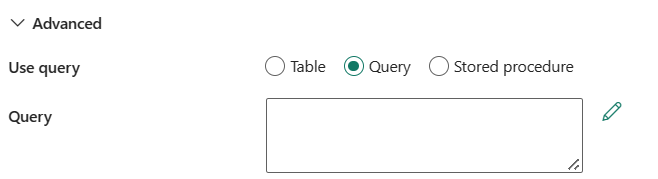

![螢幕擷取畫面,其中顯示了 [資料分割] 選項設定。](media/connector-azure-sql-database/partition-option-1.png)
![螢幕擷取畫面,其中顯示 [目的地] 索引標籤。](media/connector-azure-sql-database/destination.png)